有些朋友想用PS画圆角三角形,却又不知如何操作。下面就来向大家介绍具体的方法。
工具/原料
联想台式机
Windows 10
Photoshop 2021
方法/步骤
1
在 PS 主界面中,右击工具箱中的“矩形工具”。
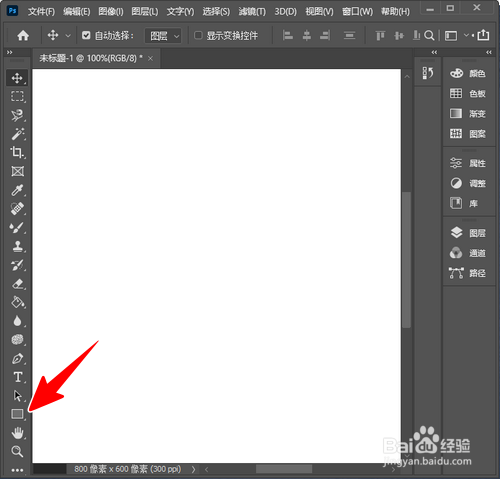
2
在菜单中点击选择“三角形工具”。
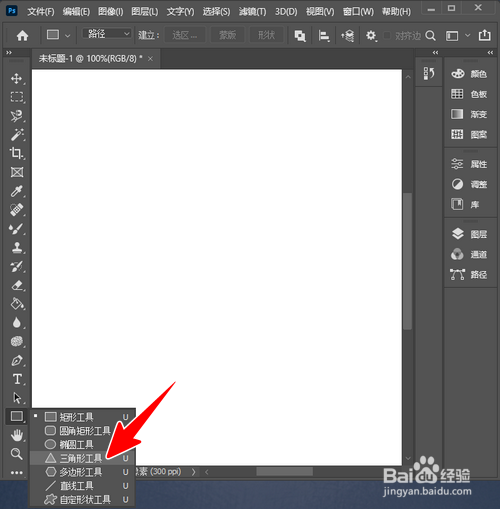
3
在上方选项栏中,设置好圆角半径。
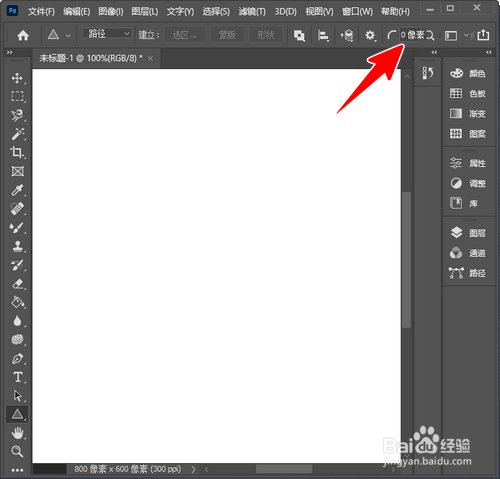
4
在画布上用鼠标拖出三角形,再点击“选区...”。
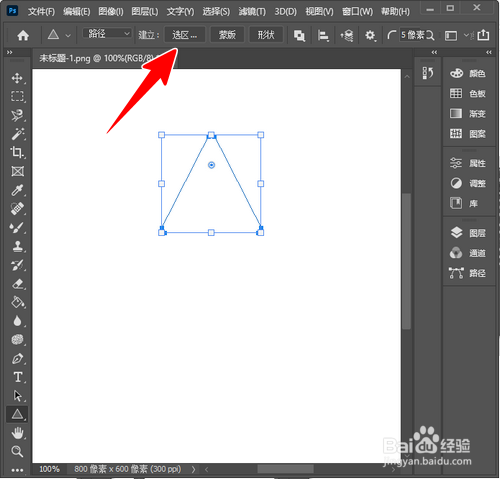
5
在建立选区窗口中将羽化半径设为 0 像素,点击“确定”。
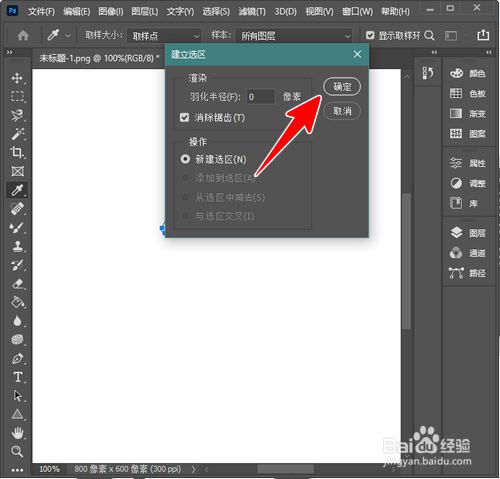
6
点击前景色方格,在拾色器窗口中点选需要的填充颜色,再点击“确定”。
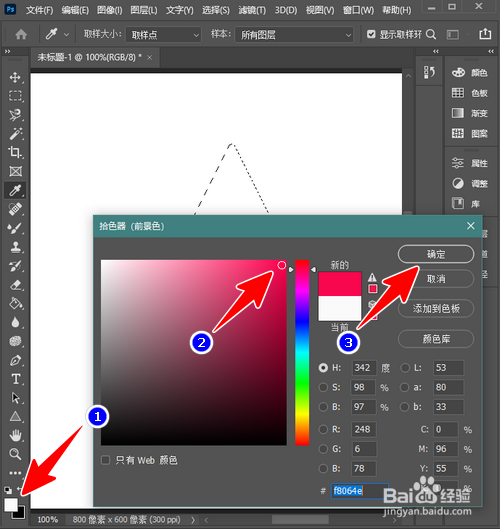
7
点选“油漆桶工具”,在三角形内部点击一下进行颜色填充。
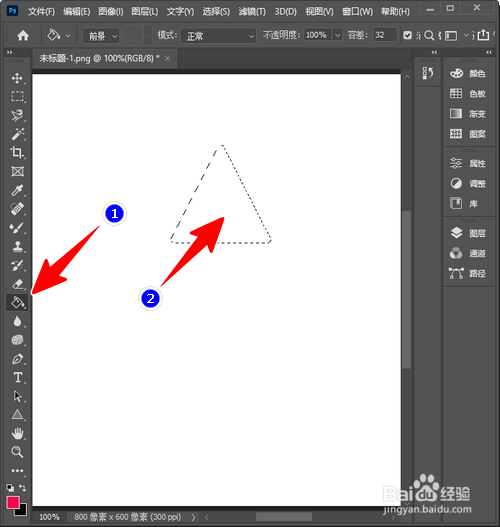
8
最后,按下快捷键Ctrl + D取消选择就可以了。
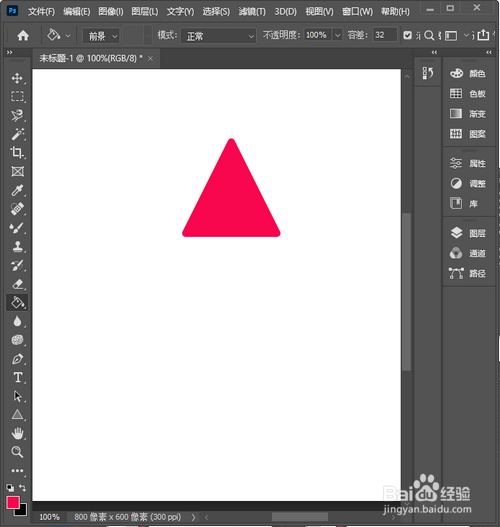 END
END温馨提示:经验内容仅供参考,如果您需解决具体问题(尤其法律、医学等领域),建议您详细咨询相关领域专业人士。免责声明:本文转载来之互联网,不代表本网站的观点和立场。如果你觉得好欢迎分享此网址给你的朋友。转载请注明出处:https://www.i7q8.com/computer/12177.html

 微信扫一扫
微信扫一扫  支付宝扫一扫
支付宝扫一扫 
